Ako odstrániť program z vášho počítača úplne: ako odstrániť nechcené súbory a prílohy navždy
Obsah
V priebehu času sa niektoré aplikácie, hry, stávajú pre majiteľa nepotrebné. Aby ste ich správne odinštalovali, potrebujete vedieť, ako odinštalovať program z počítača bez toho, aby ste nechali neželané súbory v registri. Pravidlá sú rovnaké pre notebooky aj stacionárne počítače. Môžete odinštalovať pomocou vstavaných nástrojov Windows alebo pomocných nástrojov tretích strán.
Ako úplne odstrániť program z počítača
Niektorí používatelia sa domnievajú, že stačí kliknúť na tlačidlo odstrániť na pracovnej ploche na ploche, ale to nie je pravda. Môžete odstrániť programy z počítača niekoľkými spôsobmi, niektoré z nich nechávajú v systéme neviditeľné súbory, iné úplne vymazávajú všetky dáta. Ak neviete, ako odstrániť nepotrebné programy, nakoniec sa budete hromadiť čo najviac "odpadkov", čo bude mať za následok problémy s pamäťou alebo systémovou prácou.
Toto sa dá vyhnúť ručným odinštalovaním alebo nástrojmi tretích strán. Najbežnejšou pomôckou pre tieto potreby je nasledovné:
- Odinštalovať súbor;
- Váš odinštalátor;
- CCleaner;
- Odinštalátor programu Revo;
- vstavané nástroje Windows.
Odstránenie programov v systéme Windows 7
Jedna z bežných verzií tohto operačného systému má všetky potrebné prostriedky na úplné odinštalovanie súborov. Nie je potrebné prevziať ďalšie PO na zobrazenie nežiaducich programov a hier. Budete potrebovať iba taký bod, ako je inštalácia a odinštalovanie programov v systéme Windows 7. Algoritmus je nasledujúci:
- kliknite na tlačidlo Štart;
- V menu vyberte "Ovládací panel";
- musíte nájsť sekciu "Inštalovať a mazať";
- vyberte zo zoznamu aplikáciu, ktorá by mala byť odinštalovaná;
- kliknite na ňu a kliknite na položku "Odstrániť";
- Počkajte na ukončenie postupu.

Odinštalovať súbor
Všetci oficiálni vývojári nechávajú používateľovi žiadne špeciálne problémy, jednoducho a rýchlo odstránia svoj produkt. V programe je natívny inštalačný program, ktorý sa po inštalácii zvyčajne nachádza spolu so všetkými ostatnými súbormi a nazýva sa Odinštalovanie. Stačí, ak kliknete na ne, súhlasíte s odinštalovaním súboru a samotný vykoná všetky akcie a nenechá skryté dokumenty v počítači.
Nástroje na úplné odstránenie programov
Existuje tiež špeciálny softvér, ktorý je vytvorený na vymazanie údajov z počítača, vyčistenie registrov, úplné odstránenie všetkých komponentov počítača. Pomôcky vám pomôžu zbaviť sa všetkých skrytých, nedostupných súborov. Na odinštalovanie programov môžete použiť nasledujúci softvér:
- Ccleaner;
- nástroj na odinštalovanie;
- Revo Uninstaller;
- Odomknúť.
Ako odstrániť nepotrebný program z počítača
Na odstránenie nepotrebných aplikácií boli opísané rôzne možnosti. Môžete si vybrať ľubovoľné spôsoby odstránenia nežiaduceho softvéru z počítača. Možnosť odinštalovať pomocou tlačidla Štart je najjednoduchšia, ale existujú ešte pokročilejšie nástroje, ktoré poskytujú viac príležitostí pre pokročilých používateľov. Môžete nielen odstrániť nepotrebné programy z počítača, ale tiež pracovať s registrom. Majte na pamäti, že tieto akcie môžete vykonať iba vtedy, ak pochopíte, čo robíte. V opačnom prípade hrozí nebezpečenstvo vymazania požadovaných dokumentov.
Voľný nástroj na odinštalovanie
Jedná sa o ľahký a jednoduchý nástroj, ktorý sa šíri voľne na internete. Nástroj na odinštalovanie možno použiť bez zakúpenia licencie. Počas inštalácie sa navyše k hlavnej zložke zobrazujú skryté počítače na iných miestach, do ktorých sa pridávajú položky databázy Registry. Manuálne ich odstránenie sa stáva obtiažnym, pretože vyhľadávanie nie vždy nájde ich meno. Tento nástroj vám pomôže v tejto veci, detekuje všetky "chvosty", ktoré vznikli počas inštalácie. Malo by sa vykonať nasledovné:
- Nainštalujte softvér.
- Spustite aplikáciu, v prvom okne sa zobrazí ponuka "Deinstaller".
- V zozname v okne vyberte zbytočnú aplikáciu.
- Zobrazia sa informácie o súbore, je možné vynútiť ich vymazanie.
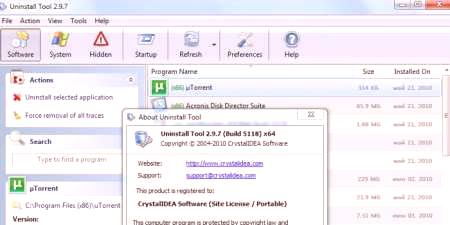
Ako odstrániť program pomocou nástroja Ccleaner
Jedná sa o výkonný nástroj na prácu s registrom, všetko nainštalovanéprogramy, hry. Čistenie počítača pomocou nástroja Ccleaner sa môže vykonať automaticky alebo manuálne. Nástroj je schopný zhromažďovať údaje zo všetkých počítačov a ponúkať vymazanie konkrétnych súborov. Vonkajšie je hlavné okno programu podobné štandardnému nástroju Windows. Aby ste sa zbavili nechcených dokumentov, musíte urobiť nasledovné:
- Vyberte a otvorte aplikáciu.
- Vyberte kartu "Nástroje".
- Prvou položkou v ponuke "Vymazať" v zozname je vybrať požadovaný riadok.
- Kliknite na tlačidlo "Uninstall" (Odinštalovať), vykoná všetky potrebné kroky a usmerní používateľa z potrebných krokov.
- Upozorňujeme, že musíte kliknúť na vyššie uvedené tlačidlo a nie na "Odstrániť". Táto funkcia odstraňuje údaje z databázy Registry, nie samotnej aplikácie.
- Potom prejdite do okna "Registre", spustite skenovanie.
- Vymažte všetky nepotrebné záznamy, ktoré nájde spoločnosť Ccleaner.
Revo uninstaller
Výkonný nástroj, ktorý zjednodušuje proces vymazávania údajov. S jeho pomocou môžete vyriešiť všetky problémy, ktoré môžu vzniknúť v tomto procese. Revo odinštalátor odinštaluje nasledovné:
- Spustite softvér a nájdite ikonu dokumentu, ktorý sa má vymazať, v hlavnom menu. Pravým tlačidlom kliknite na riadok a vyberte položku Odstrániť.
- Po prvé sa uskutoční predbežná analýza a potom sa začne reštart.
- Sprievodca odstránením vás prevedie niekoľkými krokmi, čím dokončíte potrebné kroky výberom požadovaných možností odinštalovania.
- Môžu existovať určité "chvosty", prejdite do sekcie "Rozšírené" a spustite kontrolu.
- V správevšetky položky databázy Registry musia byť napísané po odstránení.
- Kliknite na "Select All" a potom na "Delete". O účinnosti systému Windows sa nemôžete obávať, z registra sa odstránia len nepotrebné údaje.
- Vykonajte to isté v časti "Zostávajúce súbory ...".
Čo robiť, ak program nie je vymazaný
Používatelia sa niekedy môžu stretnúť s situáciou, keď sa na počítači zobrazí chybný súbor alebo priečinok. V tomto prípade budete potrebovať špeciálne programy, ktoré zákaz odstránia. Populárne sú nástroje na odomknutie súborov LockHunter alebo Unlocker. Tieto možnosti pomáhajú odstrániť požadovanú položku zámku, ktorá vám dáva správu "Nemožno súbor odstrániť". Pokyny na odstránenie odinštalovateľného programu:
- Stiahnite si aplikáciu Install Unlocker, ihneď sa zobrazí v kontextovej ponuke operačného systému, takže ju nehľadáte.
- Kliknite pravým tlačidlom na dokument, ktorý dobrovoľne nechce letieť do koša.
- V popup window musíte kliknúť na "Delete" a kliknúť na "Ok".
LockHunter pracuje rovnakým spôsobom. Keď ho nainštalujete kliknutím pravým tlačidlom myši na ľubovoľný dokument, nový riadok "Čo je to zamknutie tohto súboru?" Je v ponuke. Po aktivácii položky sa zobrazí poznámka, v ktorej bude napísaná cesta k dokumentu a tie procesy, ktoré neumožňujú jej vymazanie. Aby ste sa zbavili dokumentu, stačí kliknúť na možnosť "Odstrániť!".

Ako odstrániť program zo vzdialeného počítača
Niekedy je jednoduchšie robiť všetko len samivysvetlite osobe, ktorá nerozumie tejto otázke. Programy môžete odstrániť na vzdialenom počítači. Iba používatelia, ktorí majú skúsenosti s počítačmi v lokálnej sieti, to môžu urobiť. Použitie iného počítača musí byť schválené majiteľom. Ak chcete použiť vstavaný nástroj WMI, je potrebné vykonať nasledujúce kroky:
- Kliknite na klávesovú skratku Win + R a zadajte príkaz cmd.exe.
- Potom zabiť wmic.
- Ďalej je potrebné získať zoznam toho, čo je nainštalované na vzdialenom počítači. Napíšte nasledovné: uzol: názov počítača produkt dostať meno - a potvrďte pomocou tlačidla vstupu.
- Dostanete zoznam a napríklad musíte vymazať hru "Kiss".
- Znova zadajte z utility wmic nasledovné: uzol: PcName produkt, kde name = "Kiss" odvolanie volania.
- Potvrďte svoje rozhodnutie tlačidlom "Y".
- Na obrazovke sa zobrazí správa o odstránení, ktorá sa zobrazí navyše.
Ako odstrániť prenosné programy
Existujú také nástroje, ktoré nevyžadujú inštaláciu. Sú jednoducho skopírované na pevný disk a spustiť z spustiteľného exe súboru. Odstránenie prenosných aplikácií sa vykonáva úplne jednoduchou kombináciou klávesov Shift + Delete. Ak chcete priečinok odoslať do koša, stačí odstrániť (v prípade potreby vám umožní obnoviť údaje). Ďalšie čistenie registra nevyžaduje takéto prípady.
Aké programy môžete odstrániť z počítača
Najdôležitejšou vecou v tomto procese nie je únos, pretože môžete niečo skutočne vymazaťdôležité. Existuje zoznam zložiek, ktoré by nemali byť ovplyvnené úplným odstránením programov. Niektoré údaje sú zodpovedné za prevádzku celého operačného systému a ich dozrievanie bude mať za následok postihnutie počítača. Nemôžete odstrániť žiadne z nasledujúcich priečinkov:
- ProgramData - ak neviete, s akou zložkou zodpovedá, potom nič z nej nesmie byť vymazané;
- Windows - hlavná zložka OS, tu sú všetky komponenty systému;
- Programové súbory - inštalovaný softvér, len s pochopením toho, čo priečinok zodpovedá, môže byť vymazaný;
- Používatelia - používateľské údaje;
- Bootovacie súbory systému Boot.














